Quotes
Каждая новая квота создается в статусе "In Progress". Для создания квот могут использоваться кнопки: Quick Quote и Quotation Palette.
Quick Quote позволяет создать сразу несколько квот, но с минимальным набором данных.
Quotation Palette дает возможность создать одну, практически полностью проработанную квоту.
Так, в режиме Quick Quote пользователь может выбрать Costing Type (тип себестоимости), Cost Sheet, Quantity, Calendar, BOM, Tech Pack для каждой квоты.
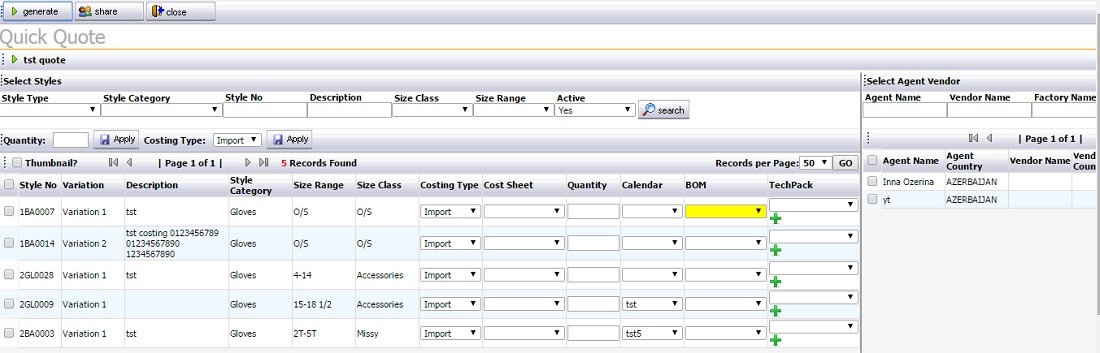
В режиме Quotation Palette доступно гораздо большее количество полей для заполнения. Здесь видно те данные, которые будут отображаться в режиме работы с уже созданной квотой (но вкладки BOM&Options/Cost by Quantity можно заполнять только после того, как квота создана).
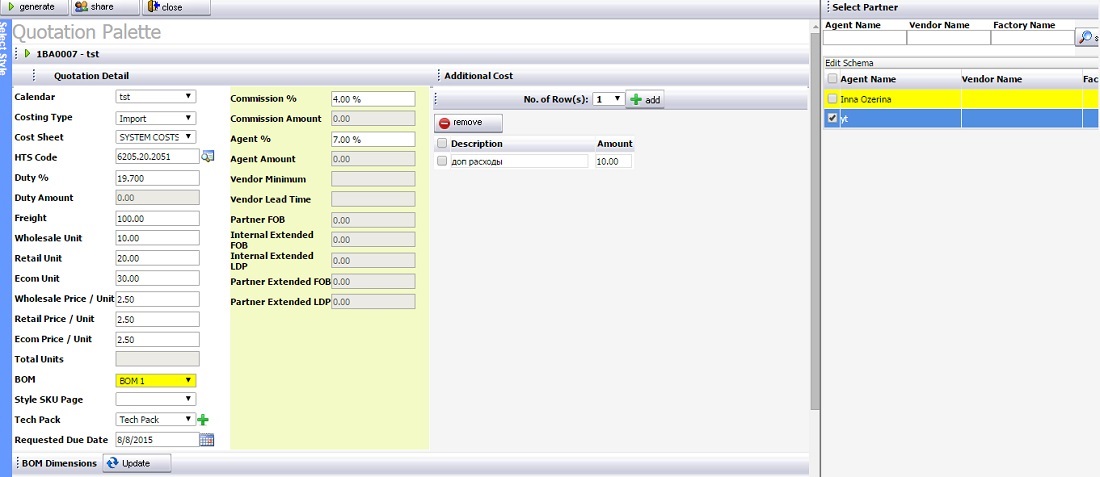
Каждая квота может иметь статусы: In Progress, On Hold, Dropped. Как только пользователь провел все необходимые операции с квотой, он может нажать кнопку Commit, после чего текущая квота получает статус Approved.
Можно выделить несколько два вида квот:
- Квоты с общим количеством единиц/юнитов, которые указываются в Wholesale Units, Retail Units, Ecom Units. Если заполнить эти поля, то в списке всех квот Sourcing-а будет наглядно видно выставленное количество.
- Также, можно создавать другой тип квот, в котором не просто указывается количество единиц, а и делается разбивка квоты по измерениям на основе BOM-а. Внутри каждой квоты, внизу есть вкладка BOM Dimensions, в котором и делается проработка по измерениям.
Так, например, квоту можно рассматривать в разрезе цветов и размеров. После выбора нужных цветов и размеров появляется детализация — список всех сочетаний цветов и размеров. Для каждого сочетания пользователь устанавливает параметры Quantity и Cost (например: пользователь хочет 1000 единиц товара желтого цвета по цене 2,50 за штуку и 1500 единиц товара красного цвета по цене 2,20 за штуку). При этом, вверху видно восклицательные знаки для параметров Wholesale Units, Retail Units, Ecom Units (это означает, что данные параметры не будут учитываться при работе с текущей квотой). Квоты, которые прорабатываются по измерениям BOM-а, отображаются в списке Sourcing-а с восклицательным знаком.
На скриншоте ниже делается проработка квоты по трем цветам
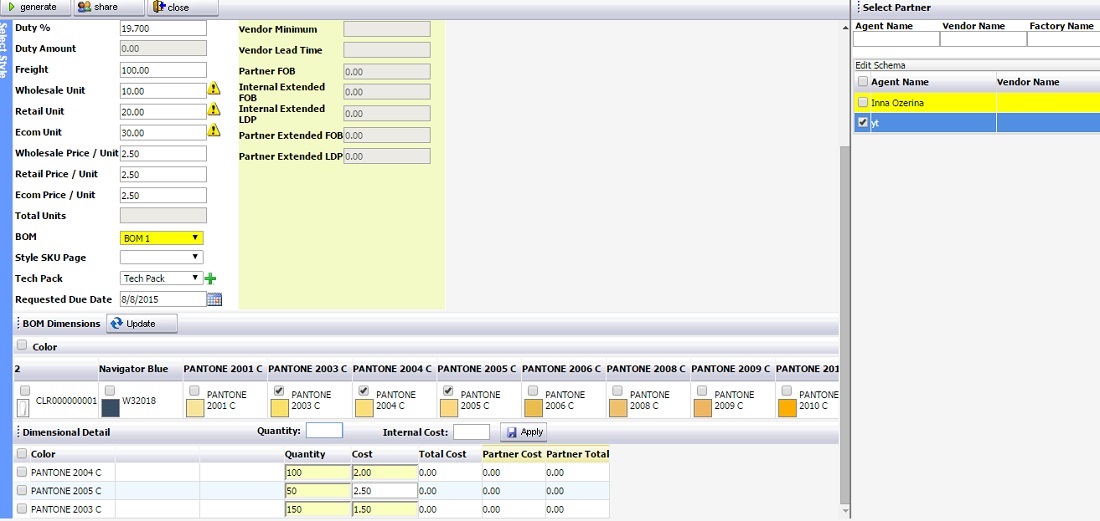
В режиме работы внутри квоты есть белые и серые поля. Белые поля заполняются вручную. Серые поля либо рассчитываются автоматически, либо заполняются торговым партнером/поставщиком из srmon-а. Торговый партнер увидит соответствующую квоту только после того, как пользователь «расшарит» ее для этого же партнера. Для этого есть чекбокс «Share Quote with Agent». Поля, которые в plmon-e недоступны для заполнения (серые), в srmon-е — доступны для заполнения (белые) и наоборот. Некоторые поля (например Requested Due Date) доступны для заполнения как для пользователя, так и для поставщика.
Внутри созданных квот есть вкладки: Attachments, Internal Comment и Shared Comment.
- Internal Comment – внтуренние комментарии. То есть, это комментарии внутри компании, которые недоступны поставщикам. Здесь сотрудники могут обсуждать различные детали работы с текущей квотой.
- Если же пользователь хочет, чтобы комментарии к квоте были доступны поставщику, то их стоит писать в Shared Comment. Данную вкладку можно рассматривать как чат для общения между пользователем и поставщиком. В plmon-e, оставленные комментарии дублируются во вкладке Cost by Quantity. В srmon-е комментарии дублируются как в Cost by Quantity, так и во вкладке BOM&Options.
- Вкладка Attachments дает возможность пользователю прикрепить различные файлы (изображения, документы) к текущей квоте.
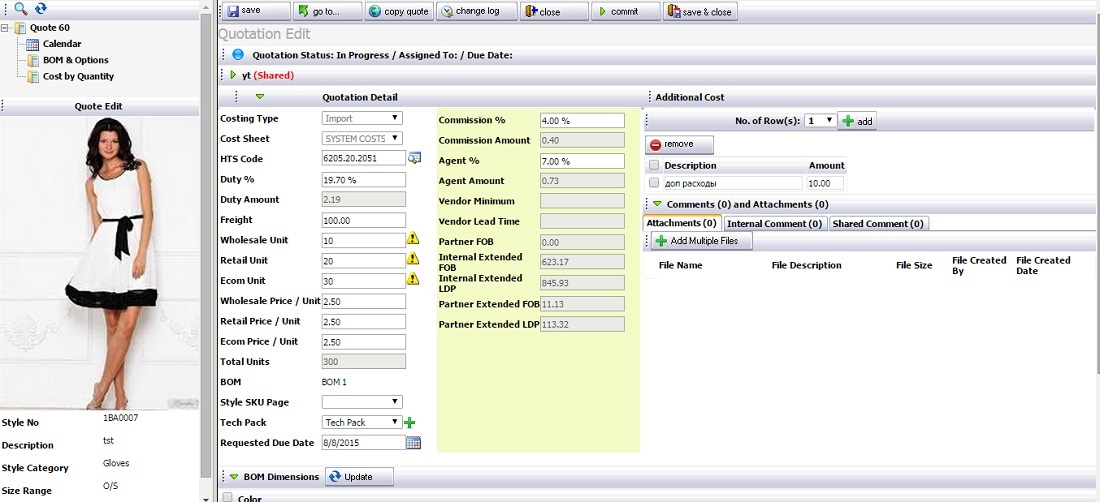
Поля/параметры квоты
- Параметры Costing Type и Costing Sheet берутся из стиля, для которого создается квота. Пользователь может выбрать эти данные только при создании квоты. После создания данные параметры будут недоступны для редактирования.
- Calendar – добавление календаря к текущей квоте.
- HTS Code - параметр, которые просчитывает пошлины???
DutyDuty% - налог??- Duty Amount – заполняется из srmon-а
- Freight – вес
- Wholesale Units – единицы товара (штуки), заполняется вручную пользователем в plmon-е
- Retail Units – единицы товара (штуки), заполняется вручную пользователем в plmon-е
- Ecom Units – единицы товара (штуки), заполняется вручную пользователем в plmon-е
- Wholesale Units – цена за штуку, заполняется вручную пользователем в plmon-е
- Retail Units – цена за штуку, заполняется вручную пользователем в plmon-е
- Ecom Units – цена за штуку, заполняется вручную пользователем в plmon-е
- Total Units – общее количество штук??
- BOM – добавляется автоматически при создании, если в стиле несколько BOM-ов — пользователь может выбрать нужный для работы с квотой. BOM автоматически добавляется, если пользователь выбрал Costing Type/Cost Sheet (BOM используется в себестоимости). Если BOM был добавлен из себестоимости, то пользователь уже не может выбрать другой BOM для квоты.
- Style SKU Page – возможность добавить в квоту существующую в стиле страницу/workflow SKU.
- Tech Pack – добавление tech pack-а к квоте. Пользователь может добавить все созданные для текущего стиля + текущего сезона tech pack-и. Кнопка «плюс» - создание нового tech pack-а.
- Requested Due Date — дата, которая может быть выбрана и в plmon-е, и в srmon-е.
- Commission % – дополнительные проценты/комиссионные на расходы.
- Agent % - проценты, которые так же будут влиять автоматические расчеты.
Кнопка Add – позволяет добавлять информацию о каких-либо дополнительных расходов (additional cost). Пользователь может выбрать название (description) и объем (amount) затрат. Выбранный пользователем объем дополнительных затрат учитывается при стоимостных расчетах по квоте.
Поля/параметры квоты в srmon-e
- Vendor Minimum – минимальное количество единиц товара/штук, при котором поставщик готов взяться за заказ
- Vendor Lead Time – время, за которое поставщик готов выполнить заказ
- Partner FOB – параметр, которые заполняется поставщиком и учитывается при автоматических расчетах
- Partner Extended FOB – рассчитывается автоматически
- Partner Extended LDP – рассчитывается автоматически
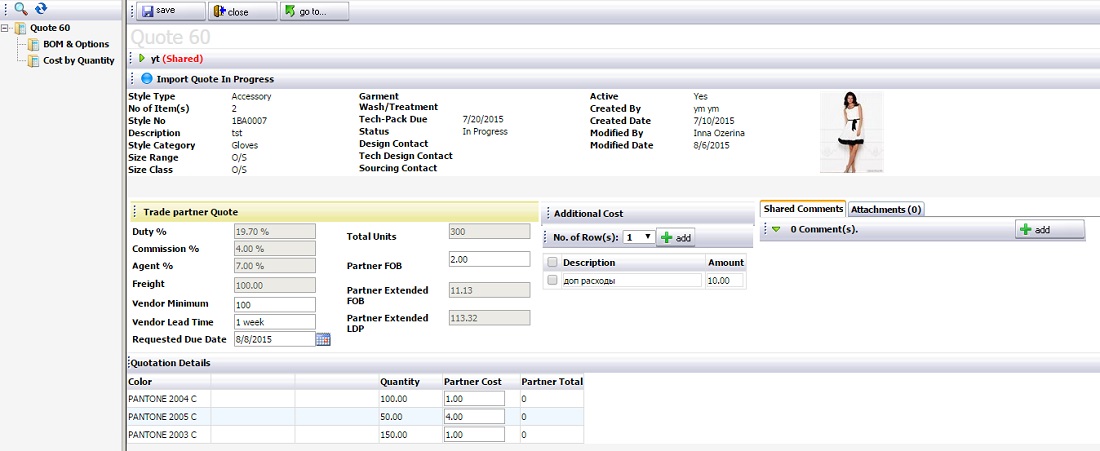
Если у поставщика появляются дополнительные расходы, он также может их добавить в Additional Cost кнопкой «add».
BOM & Options
Здесь отображается содержимое того BOM-а, который «подтянулся» при создании квоты. Кроме этого, здесь есть кнопка «add option» (1), которая добавляет новую опцию/вкладку (пользователь может выбрать название вкладки, X-Factory Date и статус). В созданную вкладку переносятся все материалы из уже добавленного BOM-а и сюда же можно добавлять новые материалы (при этом новые материалы не добавятся в Material Folder). Если пользователь создал новую вкладку (Option), то появится кнопка "copy" (2), с помощью которой можно копировать созданные вкладки (базовая вкладка BOM – недоступна для копирования). Созданные вкладки доступны для редактирования поставщикам из srmon-а.
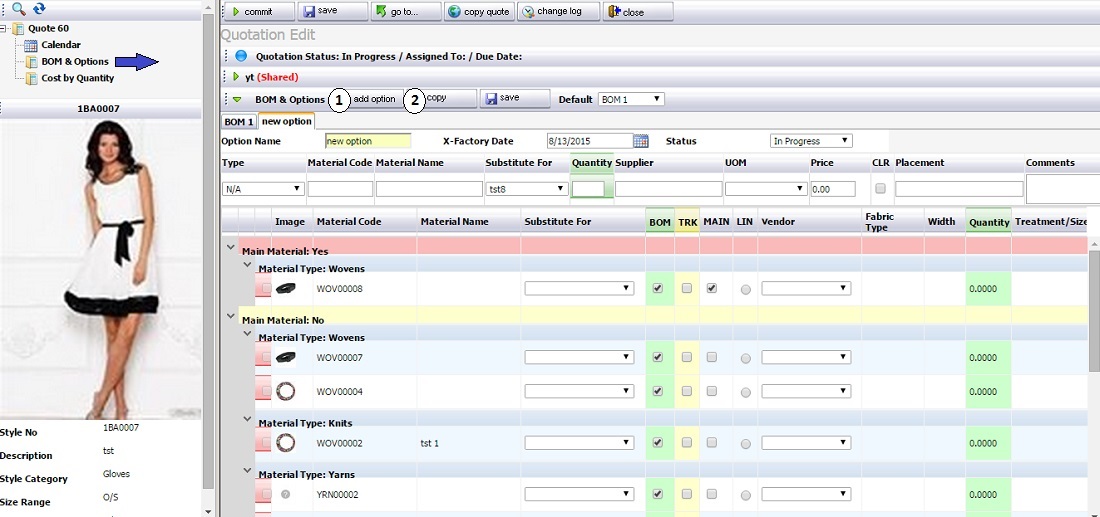
Cost by Quantity
Данная вкладка предназначена для детальной проработки квоты. Детальная проработка проводится если квота рассматривается в разрезе измерений BOM-а. Для каждого сочетания измерений («дименшионов») указывается количество и стоимость.
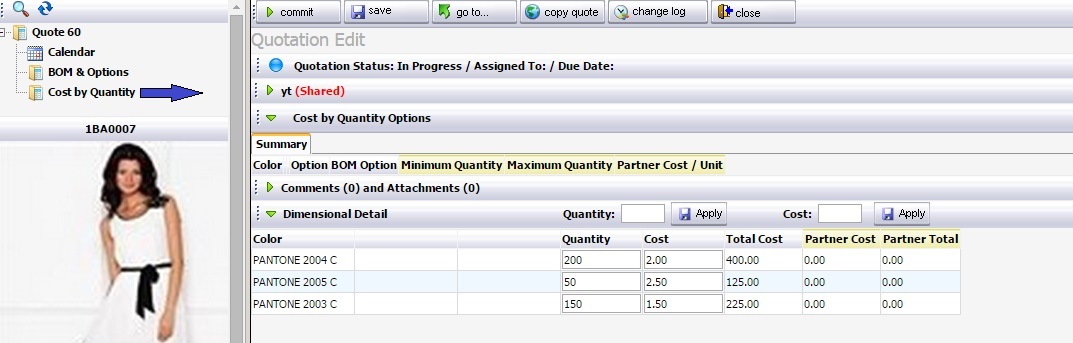
Над списком сочетаний есть поля Quantity и Cost. Также, рядом с каждым поле есть кнопки Apply. Заполнив Cost или Quantity и нажав соответствующую кнопку Apply – выбранные значения проставятся для всех отмеченных сочетаний.
В srmon-e, во вкладке Cost by Quantity есть кнопка «add option». Нажав эту кнопку, создается опция. В «шапке» опции есть поля:
- Название
- X-Factory Date – дата?
- BOM Option – выбор BOM-а или созданной опции
- High Level Minimum Quantity – минимальное количество (для общего заказа)?
- High Level Maximum Quantity
- High Level Partner Cost/Unit
- Valid Till – дата/действителен до??
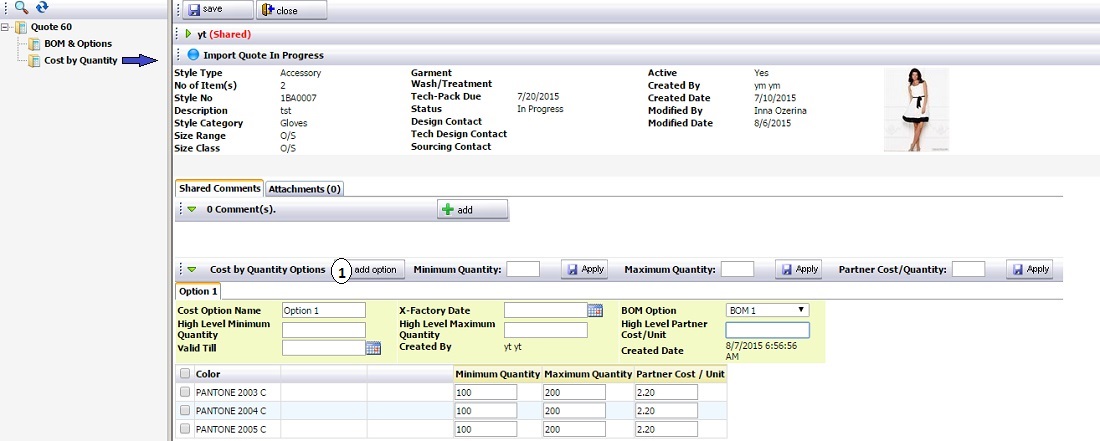
В созданной опции поставщик может установить параметры для каждого сочетания:
- Minimum Quantity
- Maximum Quantity
- Partner Cost/Unit
Созданные поставщиком опции отображаются во вкладке Cost by Quantity в plmon-е.
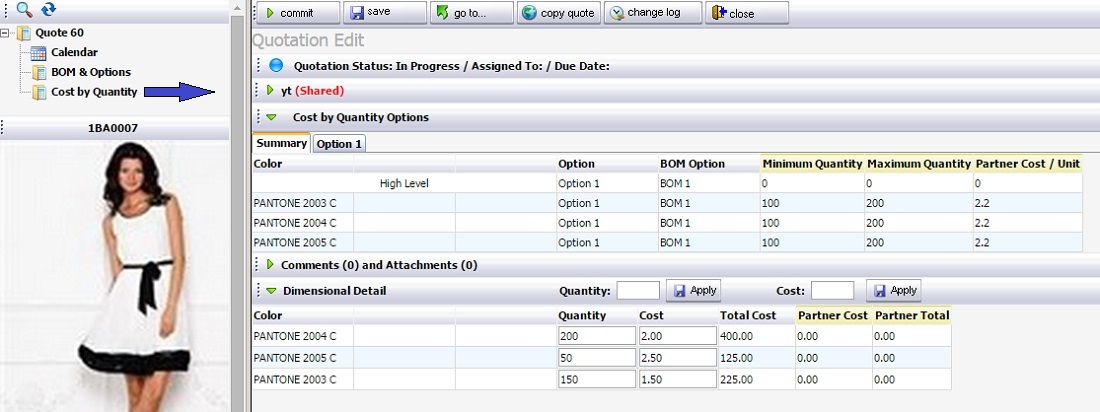
После проведения всех необходимых операций, пользователь может «утвердить» квоту. Так, нажав кнопку «commit», квота получает статус «Approved». После этого создается «коммитмент» с данными этой квоты.